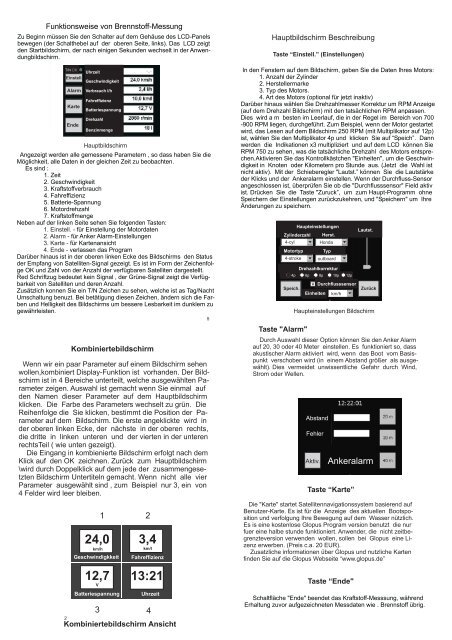Herunterladen - Autogas-Shop24
Herunterladen - Autogas-Shop24
Herunterladen - Autogas-Shop24
Sie wollen auch ein ePaper? Erhöhen Sie die Reichweite Ihrer Titel.
YUMPU macht aus Druck-PDFs automatisch weboptimierte ePaper, die Google liebt.
Funktionsweise von Brennstoff-Messung<br />
Zu Beginn müssen Sie den Schalter auf dem Gehäuse des LCD-Panels<br />
bewegen (der Schalthebel auf der oberen Seite, links). Das LCD zeigt<br />
den Startbildschirm, der nach einigen Sekunden wechselt in der Anwendungbildschirm.<br />
T/N OK<br />
Uhrzeit<br />
Einstell.<br />
Geschwindigkeit<br />
Alarm<br />
Karte<br />
Ende<br />
Verbrauch l/h<br />
Fahreffizienz<br />
Batteriespannung<br />
Drehzahl<br />
Benzinmenge<br />
Hauptbildschirm<br />
Angezeigt werden alle gemessene Parametern , so dass haben Sie die<br />
Möglichkeit, alle Daten in der gleichen Zeit zu beobachten.<br />
Es sind :<br />
1. Zeit<br />
2. Geschwindigkeit<br />
3. Kraftstoffverbrauch<br />
4. Fahreffizienz<br />
5. Batterie-Spannung<br />
6. Motordrehzahl<br />
7. Kraftstoffmenge<br />
Neben auf der linken Seite sehen Sie folgenden Tasten:<br />
1. Einstell. - für Einstellung der Motordaten<br />
2. Alarm - für Anker Alarm-Einstellungen<br />
3. Karte - für Kartenansicht<br />
4. Ende - verlassen das Program<br />
Darüber hinaus ist in der oberen linken Ecke des Bildschirms den Status<br />
der Empfang von Satelliten-Signal gezeigt. Es ist im Form der Zeichenfolge<br />
OK und Zahl von der Anzahl der verfügbaren Satelliten dargestellt.<br />
Red Schriftzug bedeutet kein Signal , der Grüne-Signal zeigt die Verfügbarkeit<br />
von Satelliten und deren Anzahl.<br />
Zusätzlich konnen Sie ein T/N Zeichen zu sehen, welche ist as Tag/Nacht<br />
Umschaltung benuzt. Bei betätigung diesen Zeichen, ändern sich die Farben<br />
und Helligkeit des Bildschirms um bessere Lesbarkeit im dunklem zu<br />
gewährleisten.<br />
2<br />
Kombiniertebildschirm<br />
Wenn wir ein paar Parameter auf einem Bildschirm sehen<br />
wollen,kombiniert Display-Funktion ist vorhanden. Der Bildschirm<br />
ist in 4 Bereiche unterteilt, welche ausgewählten Parameter<br />
zeigen. Auswahl ist gemacht wenn Sie einmal auf<br />
den Namen dieser Parameter auf dem Hauptbildschirm<br />
klicken. Die Farbe des Parameters wechselt zu grün. Die<br />
Reihenfolge die Sie klicken, bestimmt die Position der Parameter<br />
auf dem Bildschirm. Die erste angeklickte wird in<br />
der oberen linken Ecke, der nächste in der oberen rechts,<br />
die dritte in linken unteren und der vierten in der unteren<br />
rechtsTeil ( wie unten gezeigt).<br />
Die Eingang in kombienierte Bildschirm erfolgt nach dem<br />
Klick auf den OK zeichnen. Zurück zum Hauptbildschirm<br />
\wird durch Doppelklick auf dem jede der zusammengesetzten<br />
Bildschirm Untertiteln gemacht. Wenn nicht alle vier<br />
Parameter ausgewählt sind , zum Beispiel nur 3, ein von<br />
4 Felder wird leer bleiben.<br />
24,0<br />
km/h<br />
Geschwindigkkeit<br />
V<br />
Batteriespannung<br />
1 2<br />
3,4<br />
km/l<br />
Fahreffizienz<br />
12,7 13:21<br />
Uhrzeit<br />
3 4<br />
Kombiniertebildschirm Ansicht<br />
5<br />
Hauptbildschirm Beschreibung<br />
Taste “Einstell.” (Einstellungen)<br />
In den Fenstern auf dem Bildschirm, geben Sie die Daten Ihres Motors:<br />
1. Anzahl der Zylinder<br />
2. Herstellermarke<br />
3. Typ des Motors.<br />
4. Art des Motors (optional für jetzt inaktiv)<br />
Darüber hinaus wählen Sie Drehzahlmesser Korrektur um RPM Anzeige<br />
(auf dem Drehzahl Bildschirm) mit den tatsächlichen RPM anpassen.<br />
Dies wird a m besten im Leerlauf, die in der Regel im Bereich von 700<br />
-900 RPM liegen, durchgeführt. Zum Beispiel, wenn der Motor gestartet<br />
wird, das Lesen auf dem Bildschirm 250 RPM (mit Multiplikator auf 12p)<br />
ist, wählen Sie den Multiplikator 4p und klicken Sie auf “Speich”. Dann<br />
werden die Indikationen x3 multipliziert und auf dem LCD können Sie<br />
RPM 750 zu sehen, was die tatsächliche Drehzahl des Motors entsprechen.Aktivieren<br />
Sie das Kontrollkästchen "Einheiten", um die Geschwindigkeit<br />
in Knoten oder Kilometern pro Stunde aus. (Jetzt die Wahl ist<br />
nicht aktiv). Mit der Schieberegler "Lautst.” können Sie die Lautstärke<br />
der Klicks und der Ankeralarm einstellen. Wenn der Durchfluss-Sensor<br />
angeschlossen ist, überprüfen Sie ob die "Durchflusssensor" Field aktiv<br />
ist. Drücken Sie die Taste "Zuruck”, um zum Haupt-Programm ohne<br />
Speichern der Einstellungen zurückzukehren, und "Speichern" um Ihre<br />
Änderungen zu speichern.<br />
Haupteinstellungen<br />
Zylinderzahl<br />
4-cyl<br />
Motortyp<br />
4-stroke<br />
Herst.<br />
Typ<br />
Drehzahlkorrektur<br />
4p 6p 8p 10p 12p<br />
Speich.<br />
Taste "Alarm"<br />
Honda<br />
outboard<br />
Lautst.<br />
v Durchflusssensor<br />
Zurück<br />
Einheiten km/h<br />
Haupteinstellungen Bildschirm<br />
Durch Auswahl dieser Option können Sie den Anker Alarm<br />
auf 20, 30 oder 40 Meter einstellen. Es funktioniert so, dass<br />
akustischer Alarm aktiviert wird, wenn das Boot vom Basispunkt<br />
verschoben wird (in einem Abstand größer als ausgewählt).<br />
Dies vermeidet unwissentliche Gefahr durch Wind,<br />
Strom oder Wellen.<br />
Abstand<br />
Fehler<br />
Aktiv.<br />
Ankeralarm<br />
Taste “Karte”<br />
Die "Karte" startet Satellitennavigationssystem basierend auf<br />
Benutzer-Karte. Es ist für die Anzeige des aktuellen Bootsposition<br />
und verfolgung Ihre Bewegung auf dem Wasser nützlich.<br />
Es is eine kostenlose Glopus Program version benutzt die nur<br />
fuer eine halbe stunde funktioniert. Anwender, die nicht zeitbegrenzteversion<br />
verwenden wollen, sollen bei Glopus eine Lizenz<br />
erwerben. (Preis c.a. 20 EUR).<br />
Zusatzliche informationen über<br />
Glopus und nutzliche Karten<br />
finden Sie auf die Glopus Webseite “www.glopus.de”<br />
Taste “Ende"<br />
Schaltfläche "Ende" beendet das Kraftstoff-Messsung, während<br />
Erhaltung zuvor aufgezeichneten Messdaten wie . Brennstoff übrig.
Sichtbar ist dann der folgende Bildschirm:<br />
Mit einem Klick auf verschiedene Bereiche des Bildschirms, schalten<br />
wir zum:<br />
1. Datentransfer - für Software-Aktualisierung verwendet<br />
2. Kraftstoffverbrauch - die Durchflussmessung<br />
und andere Parameter<br />
3. Einstellungen - Option für Service vorbehalten (funktioniert mit Login)<br />
4. Karte - Navigations-Programm Eingang<br />
2h<br />
3. Verbrauch<br />
12:43:05<br />
Reset<br />
4,6<br />
l/h<br />
Verbrauch l/h<br />
Zeigt das aktuelle Durchflussmenge wie ist durch den Sensor gemessen.<br />
Dieser Wert wird gemittelt, um die Stabilität der Anzeige zu verbessern .<br />
4. Fahreffizienz<br />
Anwendungen-Bildschirm<br />
Data Transfer<br />
Durch Klick auf diese Schaltfläche wird der LCD-Panel in den USB-Modus<br />
zu arbeiten und können Sie Software "Flowtrecs Marine" zu aktualisieren.<br />
Informationen über verfügbare Aktualisierungen sind auf der Serviceseite<br />
www.flowtrecs.com zu finden.<br />
Verbrauchszähler<br />
Wenn Sie in der oberen rechten Ecke des Bildschirm klicken, Kraftstoff<br />
Messung wird started. Diese ermöglichen eine Überwachung des Kraftstoffverbrauchs<br />
und der Beobachtung der Rest der verfügbaren Parametern.<br />
2h<br />
12:33:05<br />
Reset<br />
3,2<br />
km/l<br />
Fahreffizienz<br />
Es zeigt die Anzahl der Kilometer, die Sie fahren können, mit 1 Liter<br />
Treibstoff Verbrauch. Dieser Wert wird gemittelt, um die Stabilität<br />
der Anzeige zu verbessern.<br />
Dies ist einer der wichtigsten Parameter, die Kraftstoffeffizienz. Großen<br />
Einfluss auf seine Größe hat die Geschwindigkeit, Balast und die Trimmung.<br />
Entsprechende Auswahl dieser Faktoren kann Bereich Ihres<br />
Reisens zweimal zu erhöhen. Die Praxis hat gezeigt, dass bei entsprechender<br />
Anpassung der Geschwindigkeit und Trimmung, maximale<br />
Kraftstoffeinsparung in dem Bereich von 10-50% zu erreichen ist.<br />
Großen Bildschirm auswählen<br />
Zur besseren Übersicht werden die einzelnen Daten in einem separaten<br />
Bildschirm dargestellt. Dies wird durch einen Doppelklick auf den<br />
Worten: Zeit, Geschwindigkeit, etc getan<br />
12,4km<br />
Km Zähler<br />
Motostunde<br />
Zähler<br />
2h<br />
1. Uhrzeit<br />
Rück.<br />
7,5 km<br />
Strecke<br />
15:48:55<br />
Der obere Teil zeigt den gesamten Abstand von dem ersten Fahrt (Km-<br />
Zähler) und der Abstand seit dem letzten Einschalten. Die gesamte Strecke<br />
wird gelöscht durch Taste “Rü ck” (gedrückt halten für ein paar Sekunden)<br />
, während der Abstand durch kurzes Drücken der gleichen Taste<br />
gelöscht wird. Unten sehen Sie die aktuelle Uhrzeit auf der Grundlage<br />
der Daten von Satelliten berechnet. Linke Ecke zeigt Motostunden<br />
Zähler.<br />
Zurück zur Haupt-Bildschirm ist durch 2-malige Klick auf das Wort<br />
"Uhrzeit”<br />
2. Geschwindigkeit<br />
2h<br />
Uhrzeit<br />
12:43:16<br />
Reset<br />
46<br />
km/h<br />
Mittelwert<br />
Zeit<br />
Der Hauptbildschirm zeigt die aktuelle Geschwindigkeit, die berechnet<br />
wird basierend auf GPS Daten . Wenn Sie die gleichen Linien zu sehen,<br />
gibt es kein gültiges Signal von den Satelliten. Am oberen Rand<br />
des Bildschirms, aktuelle Zeit sichtbar ist.<br />
Auto<br />
Geschwindigkeit<br />
5. Batteriespannung<br />
Zeigt die aktuell gemessene Batteriespannung<br />
2h<br />
12:43:05<br />
Reset<br />
12,7<br />
Batteriespannung<br />
2h<br />
6. Drehzahl<br />
Reset<br />
2300<br />
Drehzahl<br />
Zeigt die Motordrehzahl gerundet auf Hunderte von RPM. Dieser Wert<br />
ist gemittelt werden, um die Stabilität der Anzeige zu erhöhen. Für verschiedene<br />
Modelle von Motoren, sind Tachometerimpulse variiert, so bei<br />
der Einstellung des korrekten Angaben, verwenden Sie den Multiplikator<br />
(Zahl, die die Anzahl der Pole der Lichtmaschine zeigt), verfügbar am<br />
Eingang der Hauptbildschirm in die "Einstellungen"..<br />
Dies wird einmal durchgeführt, und die Einstellungen sind gespeichert.<br />
V<br />
12:43:05<br />
RPM
7. Benzinmenge<br />
7.b Kalibration Taste<br />
Rück.<br />
2h<br />
12:43:05<br />
Reset<br />
24<br />
Liter<br />
Benzinmenge<br />
Setzen<br />
Kal.<br />
Start<br />
2h<br />
Reset<br />
Hilfe<br />
24<br />
Benzinmenge<br />
Kalibration<br />
Zeigt die Kraftstoffmenge im Tank (minus die Menge des verbrauchten<br />
Kraftstoffes, wie durch den Sensor gemessen ist).<br />
Dieses Volumen ist natürlich mit dem Durchflussmessgerät<br />
Fehler von 5% belastet, so sollten Sie immer diesen Faktor zu<br />
beachten, um nicht in das Gewässer mit leerem Tank bleiben.<br />
Es sind folgende Tasten zu verfügung:<br />
a. Setzen - Eingabe des Kraftstoffmenge<br />
b. Kal. - Kalibrierung<br />
c. Rück. - Rücksetzen der Benzinmenge<br />
Speich.<br />
7a. Taste "Auftanken”<br />
2h<br />
Reset<br />
15<br />
Liter<br />
Auftanken<br />
Wenn Sie die Taste “ Setzen” drücken, sehen Sie die "Auftanken” und<br />
können Sie jetzt die Menge des hinzugefügtes Kraftstoffs zum Tank geben.<br />
Drücken Sie die Richtungspfeile auf den Tasten, um richtige Menge<br />
zu erreichen, und drücken Sie dann auf "Speich.", um zu speichern.<br />
Der eingegebene Betrag zu einem bereits in dem Behälter hinzugefügt<br />
wird, so angezeigte Kraftstoffmenge erhöht wird.<br />
v<br />
v<br />
Kalibration Bildschirm<br />
Die Kalibrierung ist eine Operation, die getan werden kann, wenn mehr<br />
genaue Anzeige des verbrauchten Kraftstoffes zu erwarten sind.<br />
Durchflussmesser werden werksseitig kalibriert, sondern um genauere<br />
Angaben zu erhalten, kann es in einem bestimmten Kraftstoffsystem<br />
und mit einem bestimmten Art von Motor kalibriert werden. Der gesamte<br />
Vorgang liegt in einfuhrung der Menge der Kraftstoff der in Wirklichkeit<br />
verbraucht wurde.<br />
Nach dem Tanken eine bestimmte Menge an Kraftstoff (np.25 Liter),<br />
wahlen Sie die Kalibrierung Option durch Drücken der "Kal." Taste und<br />
beginnen Sie den Prozess mit der Taste "Start". Ab diesem Zeitpunkt<br />
beginnt sich die Zählung und Erfassung der Mengen an abgebrannten<br />
Kraftstoff. Machen Sie jetzt eine normale Fahrt (ohne Einschränkung)<br />
um eine gewisse Menge des Kraftstoffs zu verbrauchen (mindestens<br />
einigeLitern). Nachdem, prufen Sie vieviel Kraftstoff in Wirklichkeit verbraucht<br />
wurde, wählen Sie erneut Bildschirm "Benzinmenge " und auf<br />
diesem Bildschirm, wählen Sie die "Kal." und auf der “ Kalibration" Bildschirm<br />
drücken Sie "Ende".<br />
Jetzt sehen Sie den Bildschirm "Korrektur", in denen mit Richtungspfeil,<br />
muss man die Menge (Verbrauchte Menge) wirklich verbrannten Kraftstoff<br />
einzufuhren. Nach dem wählen Sie " Speich. " und bestätigen,<br />
wenn Sie die Seite mit dem Titel "Speich.” z u sehen ist. Falls wollen<br />
Sie Korrektur nicht speichern, betätigen Sie Aufschrift “Korrektur” zweimal<br />
um zum Hauptbildschirm zu kehren.<br />
Schaltplan Beispiel<br />
für Außenbordmotor<br />
Sicherung 1A<br />
Mini USB Stecker<br />
Konverter<br />
Grün<br />
Schwarz<br />
Rot<br />
FlowTrecs<br />
LCD<br />
Konverter-Sensor, Kabel Jack-Jack<br />
Schalthebel<br />
Achtung !<br />
Durchfluss-Sensor verfügt über eine integrierte LED, die blinkt bei<br />
den Kraftstoff durchfluss. Bei Niedrigem Durchfluss, ist es als ein blaues<br />
Blinklicht zu sehen. Bei höheren Fluss, Blinken verschwindet und wird<br />
stetige Licht gesehen. Das korrekte Betrieb der Sensor wird mit einem<br />
solchen Lichts bestätigt.<br />
Kraftstoff aus<br />
Falsch !<br />
Aussenborder<br />
Achtung:<br />
Der Datenkonverter muss in einem trockenen Ort installiert werden.<br />
Die Kabeln sollten nach unten fuhren, so dass das Wasser, konnte nicht<br />
nach Innen des Konverters einzudringen.<br />
Beim Anschluss der Kraftstoffleitungen an den Sensor, müssen Sie<br />
Kraftstoff Strömungsrichtung mit einem Pfeil auf dem Gehäuse einhalten.<br />
Kraftstoff Einlass ist mit der Aufschrift IN markiert.<br />
Richtig !<br />
Durchfluss Sensor<br />
Kraftstoff ein (IN)<br />
Kraftstoff Filter<br />
Die korrekte Platzierung der Kraftstoffpumpe<br />
Kraftstoffpumpe sollte nicht auf der Seite des Motors installiert<br />
werden ! Es sollte zwischen dem Sensor und dem Kraftstofftank<br />
angebracht werden, wie neben gezeigt.<br />
Kraftstofftank